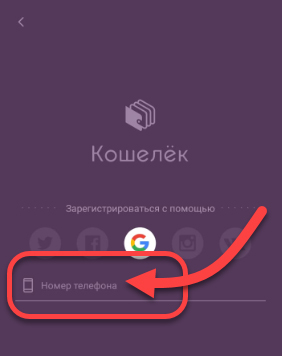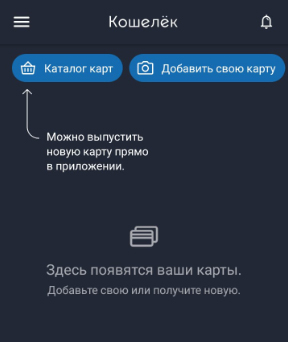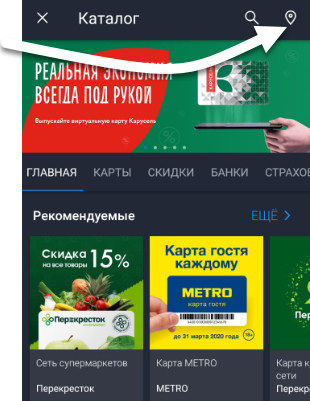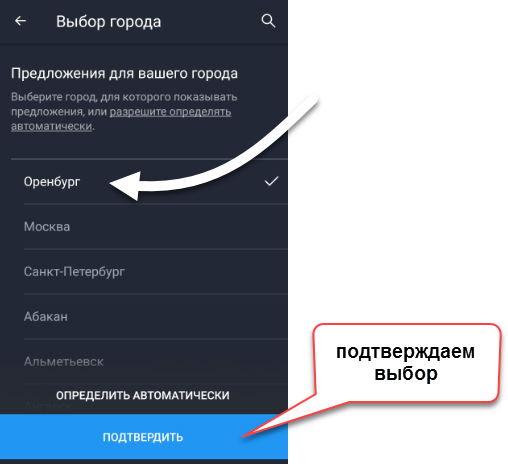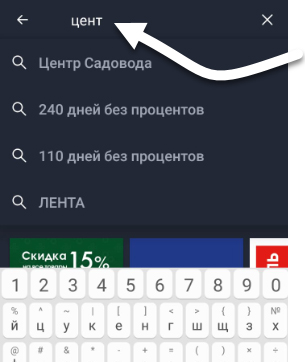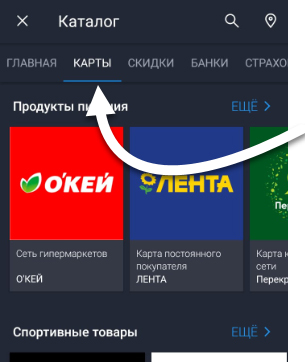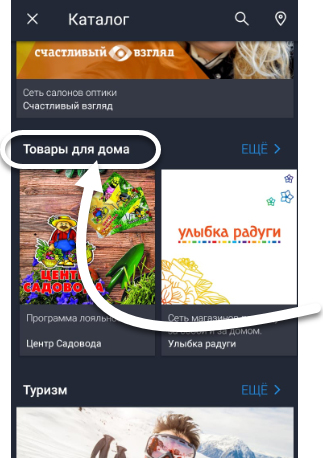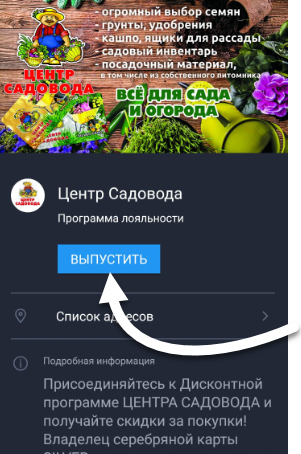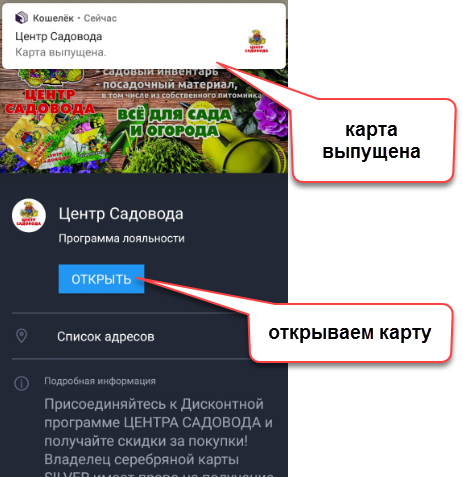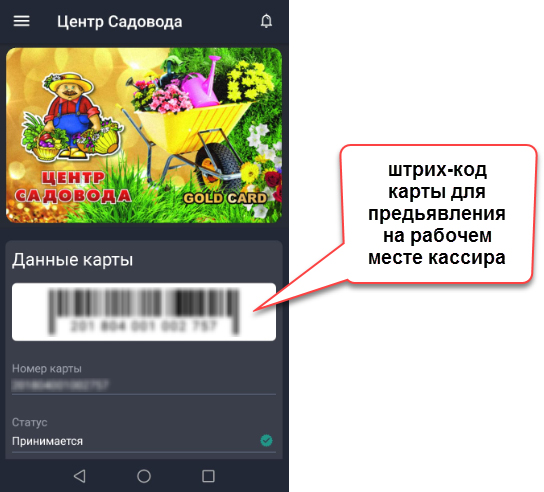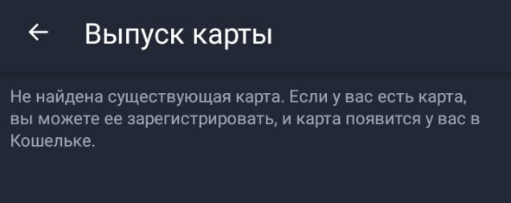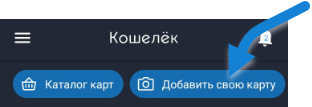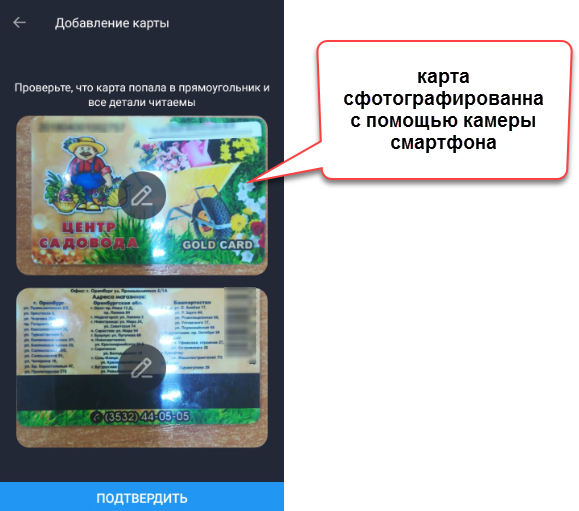как выпустить скидочную карту в приложении кошелек
Приложение Кошелёк
«Кошелёк» — это приложение для мобильных устройств на базе iOS и Android, которое позволяет добавлять банковские, скидочные, транспортные и другие карты для их хранения и последующего использования.
Иными словами, вам больше не придется носить с собой огромное количество разных пластиковых карт, ведь все они могут храниться в одном приложении. Приложение является первым и самым крупным в России агрегатором пластиковых карт.
Как пользоваться приложением?
Всё гениальное просто:
Скачиваете приложение → Добавляете карту → Пользуетесь!
Если же разбираться подробнее, то приложение доступно в AppStore и GooglePlay.

После установки Кошелька на свое мобильное устройство, вам необходимо будет зарегистрироваться, если у вас еще нет аккаунта.
Можно использовать приложение и без регистрации, но тогда функционал будет ограничен.
Чтобы добавить карты, достаточно просто их сфотографировать. Более подробно процесс добавления карты описан в этой статье ниже.
При оплате на кассе, вы сможете использовать оцифрованную версию пластиковой карты из приложения «Кошелёк».
Основные преимущества Кошелька:
Продукт постоянно обновляется, добавляются новые магазины и различные программы лояльности. Это делает использование приложения еще более выгодным.
Регистрация в Кошельке
После установки Кошелька на свое мобильное устройство, необходимо пройти регистрацию.
Сделать это можно по номеру телефона, либо через аккаунты в Facebook, Вконтакте, Google или Одноклассники.
При вводе номера, на него будет отправлен код подтверждения, который нужно ввести в соответствующее поле.
Далее, задаете пароль, который будет использоваться для авторизации в приложении.
После чего вы попадете в личный кабинет, где будут доступны все функции приложения, в том числе Добавление карт.
Пройдемся по основным функциям, которые доступны в личном кабинете.
Основные функции приложения «Кошелёк»
При нажатии на свое имя, откроется профиль, который стоит заполнить, так как эти данные используются для выпуска карт, сертификатов и купонов в приложении. Тем более, здесь не так много полей, поэтому заполнение не займет более пары минут.
Магазин предложений
Эта функция показывает доступные предложения в системе «Кошелёк», которые рекомендованы для вашего региона.
Здесь вы можете добавить свою карту, либо выпустить новую в магазинах-партнерах. Также тут отображены скидки, сертификаты и купоны.
Управление картами
Здесь представлены ваши текущие карты. Из этого меню можно удалять карты, а также восстанавливать их. Например, если вы переустановили приложение на другом устройстве, то в этом разделе можно будет восстановить все свои карты, которые ранее были привязаны к личному кабинету.
Ваш город
Здесь указывается город, в котором вы находитесь. Программа по умолчанию определяет ваше местоположение с помощью гео-позиции. Это необходимо для того, чтобы показывать вам наиболее актуальные предложения в Магазине.
Добавление чека
С помощью этого раздела вы сможете добавлять и хранить в Кошельке копии чеков из магазинов. Для использования функции нужно заполнить Имя, Номер телефона и Почтовый адрес.
Как добавить карту в Кошелек?
Добавить свои карты в Кошелёк совсем не сложно.
Для начала нужно перейти в Магазин предложений. Сделать это можно из главного экрана при нажатии на кнопку «Добавить в кошелёк».
Либо через меню слева, выбрав пункт «Магазин предложений»
Так вы попадете в Магазин предложений, где есть возможность добавления своей карты при нажатии на соответствующую кнопку.
Добавление карты по фото
Сразу после нажатия на кнопку включается камера и активируется функция добавления карты.
Процесс добавления карты:
Добавление карты по номеру
Иногда, при добавлении карты появляется сообщение о том, что приложение не смогло распознать данные карты автоматически.
Возможно, приложение Кошелек еще не интегрировано с магазином, скидочную карту которого вы хотите добавить.
Приложение предложит отсканировать штриход на более близком расстоянии. Если штрихкода нет, то можно ввести номер карты.
Карта поступает в обработку, которая, как правило, занимает несколько минут.
Статусы карт
Сразу после добавления карта доступна в кошельке, в правом верхнем углу может быть указать соответствующий статус карты, например, «Карта в обработке» или «Необходимо обновление», если ваша карта устарела.
При нажатии на карту доступна сводная информация по ней:
В приложении Кошелек добавленные карты имеют свои статусы. Эти статусы показывают то, что вы можете или не можете сделать с картой в данный момент.
Для вашего удобства мы сделали расшифровку всех статусов в приложении.
Карта в обработке
Когда вы добавляете карту, она проходит проверку в системе. На этот период карте присваивается статус в обработке.
Обычно, автоматическая обработка занимает не более 2-3 минут, при условии, что вы добавили карту магазина-партнера и на ней есть штрихкод. Как только обработка завершится, у вашей карты появится статус «Принимается»
Если же вы добавляете карту от магазина НЕ партнера, то процесс обработки может затянуться на несколько часов.
Лучше всего будет дополнительно проверить статус такой карты:
В большинстве случаев, вы увидите сообщение о том, что карта не принимается и команда приложения активно работает над этим.
Принимается
Данный статус можно посмотреть в подробной информации по карте.
Если вы видите статус «Принимается», то вы можете пользоваться картой для получения скидок и бонусов, просто показав ее на кассе, как обычную карту. Этот статус получают все карты выпущенные в Магазине предложений или пластиковые карты компаний-партнеров.
Не принимается
Карты с таким статусом не принимаются в магазинах. Скорее всего, данный магазин еще не стал партнером приложения Кошелек, но таких остается все меньше и меньше. Есть вероятность, что через некоторое время магазин все-таки осуществит техническую возможность приема карт через приложение.
Какие карты могут получить статус «не принимается»:
Необходима активация
Статус, которые получают карты, добавленные в кошелек, но без возможности использования.
Чтобы произвести активацию необходимо:
После этих простых действий карта становится активированной и приобретает статус «Принимается».
Требуется подтверждение
Некоторые магазины-партнеры требует подтверждения того, что вы являетесь Владельцем карты. Это сделано с целью безопасности Магазина и Покупателя, чтобы предотвратить использование карт третьими лицами.
Для подтверждения карты делаем следующее:
Если все прошло удачно, то карта получит статут «Принимается».
Добавление банковской карты
Помимо скидочных карт и карт лояльности, вы также можете добавить в Кошелек свои банковские карты. Это позволит осуществлять покупку подарочных сертификатов от партнеров.
Добавление банковских карт доступно только для устройств на Android
Возможно, в скором времени будет добавлена поддержка банковских карт и для iOS устройств, но в данный момент это привилегия владельцев Андроид смартфонов. Тем не менее, лучше
Процесс добавления банковской карты
Как и в случае с добавление скидочной карты, в «Магазине предложений» нажимаем «Добавить свою карту»
Включится камера, а также появится верхнее меню, в котором выбираем «Банковские карты»
При добавлении банковской карты нужна фотография только Лицевой стороны карты. Также есть возможность ввести данные карты вручную.
После добавления, карта появится в вашем кошельке. В правом верхнем углу будет статус «Необходима активация»
Чтобы произвести активацию, нажимаем на соответствующую кнопку внизу экрана. Приложении попросит нас ввести трёхзначный CVC код, который расположен на обратной стороне карты.
Вводим код и нажимаем продолжить. Приложение может запросить пароль, который вы указывали при регистрации. После чего отправит смс с кодом подтверждения, для совершения тестового списания (на сумму 1 рубль) с карты для проверки действительности.
Если списание прошло успешно, то карта станет доступна для работы. Списанные деньги будут возвращены на счет и вы получите смс об отмене покупки.
Теперь вы можете пользоваться банковской картой для оплаты подарочных сертификатов внутри приложения Кошелек.
Данные ваших карт надёжно защищены в соответствии с международными стандартами PCI DSS и никогда не передаются в открытом виде.
Удаление карты из Кошелька
Если вы не хотите более пользоваться той или иной картой, то её можно удалить.
В приложении Кошелек существует два способа удаления карты.
Способ 1: Удаление через меню карты
Чтобы произвести удаление карты через дополнительное меню, необходимо сделать следующее:
Карта будет удалена из вашего кошелька.
Способ 2: Удаление в разделе «Управление картами»
Есть и второй способ удаления карт, с его помощью проще удалять несколько карт, так как не придется заходить в каждую отдельно.
Итак, процедура удаления:
Готово. Карта удалена.
Если у вас возникли какие-то сложности, то можете задавать вопросы в комментариях или обратиться в тех.поддержку приложения Кошелек.
Это все. Теперь вы можете не носить с собой пластиковые карты, а добавить их в приложение Кошелек и всегда иметь возможность получить приятную скидку в любимых магазинах. Удачных покупок!
Как выпустить карту в приложении «Кошелек»
Сейчас много разных карт лояльности от супермаркетов. Они дают нам возможность накапливать бонусные баллы или рубли, которые можно использовать в качестве скидки. В каждом супермаркете свои условия для карт лояльности, а также акции и бонусы. Помимо этого у нас есть банковские карты, транспортные, и т.д.
Но порой карт накапливается столько, что начинаешь в них путаться, а то и вовсе забывать дома. Для этих целей есть одно удобное приложение – Кошелек. В этой статье мы расскажем, как через приложение выпустить карту.
О приложении Кошелек
«Кошелек» – это приложение, в которое можно добавить все свои имеющиеся карты и собрать их в одном месте. Благодаря этому, больше не придется искать их на кассе в магазине или возле терминала оплаты в транспорте. Не придется носить с собой кошелек, в котором из-за обилия карт уже трудно ориентироваться.
Приложение можно скачать бесплатно как на устройства на Android, так и на IOS. Для этого зайдите в магазин приложений, введите в поиске «Кошелек», а затем установите его.
Совершая первый вход в программу, вам нужно пройти быструю регистрацию, для дальнейшего использования. Без регистрации тоже есть возможность им пользоваться, но зачем, если возможности будут урезаны?
Чтобы пройти процедуру регистрации, нужно:
После этих шагов вы попадете в приложение, где увидите все доступные функции, и конечно же, добавление карт.
Рекомендуем заполнить свой профиль, нажав на значок с фотографией. Там в нужные поля введите свои ФИО, дату рождения, укажите пол, почту, мобильный номер и аккаунты в социальных сетях при желании.
Какие преимущества и особенности можно отметить?
Благодаря тому, что приложение постоянно обновляют, там появляется ещё больше полезных функций.
Как выпустить карту через приложение
Чтобы использовать приложение полноценно, для чего мы его и скачали, нужно добавить туда карты. Делается это легко:
Это основные действия. Теперь приложение автоматически откроет камеру, чтобы сделать снимок. Если будем добавлять ее соответствующим способом, тогда нужно:
Карта успешно добавлена. Но есть ещё один способ – можно добавить ее вручную. Также, такая потребность может возникнуть, если приложение не смогло считать с нее данные. В таком случае вам сначала будет предложено отсканировать штрих-код карты на более близком расстоянии, но если и это не помогло, тогда ввести номер карты вручную.
После того как вы добавили карту, она сначала находится при статусе «В обработке». Это значит, что система ее проверяет. Обычно это занимает не более пяти минут, но если данная карта не является магазином-партнёром, тогда можно прождать даже несколько часов.
Как удалить карту в приложении
Рано или поздно одна из карт может стать уже неактуальна. Например, в случае, если выпустили новую карту, а старая уже недействительна. В такой ситуации нужно удалить ее из приложения, а потом можно добавить новую.
Как произвести удаление?
Существует ещё один способ, особенно полезный, если нужно удалить несколько карт за один раз.
Выбирайте способ, который будет наиболее удобный для вас.
Заключение
Приложение Кошелек – это удобный способ собрать вместе все свои карты – банковские, транспортные и скидочные. Особенно это удобно, когда в смартфоне есть чип NFC и модно расплачиваться за покупки с помощью банковских карт из приложения Кошелек.
Как владельцу дисконтной карты Gold или Silver выпустить виртуальную карту в приложении «Кошелек»
1 Выпуск карты.
Чтобы не носить пластиковую карту постоянно с собой, владелец карты Gold или Silver имеет возможность выпустить виртуальную карту в приложении «Кошелек».
Владельцу карты необходимо сделать следующее:
1. Зайти в Play Market или App Store и установить на смартфон приложение «Кошелек».
2. Входим в приложение. Начинаем регистрироваться.
Далее при регистрации ОБЯЗАТЕЛЬНО вводим номер телефона который был указан в Анкете при выдаче пластиковой карты (Silver или Gold).
Далее выполняем все запросы программы до окончания регистрации.
Войдя в программу, появляется следующий экран.
Нажимаем «Каталог карт».
И нажав на пиктограмму «геолокация» выбираем правильно город (Оренбург, Уфа, Орск, Бузулук).
1. или
нажав на пиктограмму «лупа» вводим ключевое слово «Центр садовода»
2. или
Выбрав опцию «Карты».
Пролистываем вниз до рубрики «Товары для дома».
И находим программу ТС «Центр садовода». Заходим в нее и делаем выпуск карты.
Карту можно предъявлять оператору на кассе.
2 Часто задаваемые вопросы.
2.1 Я зарегистрировался в приложении «Кошелек», но при выпуске карты пишет «Не найдена существующая карта. «. Что делать?
Дело в том, что возможность выпуска карты появится в приложении только на следующий день после того как оператор в магазине занесет АНКЕТУ в 1С. Если анкета уже занесена в 1С, то далее необходимо уточнить номер телефона который вносился в АНКЕТУ. Выпуск карты возможен только с того телефона который был внесен в АНКЕТУ при выдаче пластиковой карты.
2.2 Я самостоятельно добавил карту в приложение «Кошелек» через опцию «добавить свою карту», но на кассе скидка не считается. Что делать?
Карты добавленные через камеру смартфона (опция «добавить свою карту») у нас не принимаются. Необходимо выпустить карту способом описанным выше через «Каталог карт».
2.3 Я зарегистрировался в приложении «Кошелек», но при выпуске моей социальной карты (карта пенсионера) пишет «Не найдена существующая карта. «. Что делать?
В программе лояльности на данный момент участвуют только карты Silver и Gold. Социальные карты пока в программе «Кошелек» не участвуют, но их всегда принимают в виде пластика.
На данный момент, обслуживание по электронной карте в приложении КОШЕЛЕК возможно по следующим адресам:
г. Оренбург, Садовый Центр, ул. Промышленная, 5/5
г. Оренбург, Садовый Центр, Нежинское ш. 1
г. Оренбург, Садовый Центр, ул. Терешковой, 281/3
г. Оренбург, Садовый Центр, ЖК «Экодолье»
г. Оренбург, ул. Промышленная, 5/5
г. Оренбург, ул. Брестская, 6
г. Оренбург, ул. Салмышская, 51 (ТК «Фермер»)
г. Оренбург, пр. Гагарина, 48/2
г. Оренбург, ул. Чкалова, 26/1
г. Оренбург, ул. Туркестанская, 7
г. Оренбург, ул. Комсомольская, 32
г. Оренбург, ул. Бр. Коростелевых, 47
г. Оренбург, ул. Чичерина, 19
г. Оренбург, ул. Беляевская, 2
г. Оренбург, ул. Беляевская, 22 (ТК «Тройка»)
г. Оренбург, ул. Пролетарская, 294
г. Орск, пр. Мира, 15-Д
г. Орск, пр. Ленина, 84
г. Гай, ул. Орская, 111-Б
г. Сорочинск, ул. Володарского, 19
п. Новосергиевка, ул. Красноармейская, 39-Б
г. Бузулук, ул. Пугачева, 68
г. Новотроицк, ул. Советская, 74
г. Уфа, ул. Б. Бикбая, 17
г. Уфа, ул. Первомайская, 66
г. Уфа, ул. Ухтомского, 17
г. Уфа, ул. Революционная, 60
г. Мелеуз, ул. Бурангулова, 29
г. Стерлитамак, пр. Октября, 59
г. Салават, ул. Островского, 28
г. Кумертау, ул. Машиностроителей, 7/2.
Выпускаем дисконтную карту Gold или Silver в приложении «Кошелек»
1 Выпуск карты.
Чтобы не носить пластиковую карту постоянно с собой, владелец карты Gold или Silver имеет возможность выпустить виртуальную карту в приложении «Кошелек».
Владельцу карты необходимо сделать следующее:
1. Зайти в Play Market или App Store и установить на смартфон приложение «Кошелек».
2. Входим в приложение. Начинаем регистрироваться.
Далее при регистрации ОБЯЗАТЕЛЬНО вводим номер телефона который был указан в Анкете при выдаче пластиковой карты (Silver или Gold).
Далее выполняем все запросы программы до окончания регистрации.
Войдя в программу, появляется следующий экран.
Нажимаем «Каталог карт».
И нажав на пиктограмму «геолокация» выбираем правильно город (Оренбург, Уфа, Орск, Бузулук).
1. или
нажав на пиктограмму «лупа» вводим ключевое слово «Центр садовода»
2. или
Выбрав опцию «Карты».
Пролистываем вниз до рубрики «Товары для дома».
И находим программу ТС «Центр садовода». Заходим в нее и делаем выпуск карты.
Карту можно предъявлять оператору на кассе.
2 Часто задаваемые вопросы.
2.1 Я зарегистрировался в приложении «Кошелек», но при выпуске карты пишет «Не найдена существующая карта. «. Что делать?
Дело в том, что возможность выпуска карты появится в приложении только на следующий день после того как оператор в магазине занесет АНКЕТУ в 1С. Если анкета уже занесена в 1С, то далее необходимо уточнить номер телефона который вносился в АНКЕТУ. Выпуск карты возможен только с того телефона который был внесен в АНКЕТУ при выдаче пластиковой карты.
2.2 Я самостоятельно добавил карту в приложение «Кошелек» через опцию «добавить свою карту», но на кассе скидка не считается. Что делать?
Карты добавленные через камеру смартфона (опция «добавить свою карту») у нас не принимаются. Необходимо выпустить карту способом описанным выше через «Каталог карт».
2.3 Я зарегистрировался в приложении «Кошелек», но при выпуске моей социальной карты (карта пенсионера) пишет «Не найдена существующая карта. «. Что делать?
В программе лояльности на данный момент участвуют только карты Silver и Gold. Социальные карты пока в программе «Кошелек» не участвуют, но их всегда принимают в виде пластика.
На данный момент, обслуживание по электронной карте в приложении КОШЕЛЕК возможно по следующим адресам:
г. Оренбург, Садовый Центр, ул. Промышленная, 5/5
г. Оренбург, Садовый Центр, Нежинское ш. 1
г. Оренбург, Садовый Центр, ЖК «Экодолье»
г. Оренбург, ул. Промышленная, 5/5
г. Оренбург, ул. Брестская, 6
г. Оренбург, ул. Салмышская, 51 (ТК «Фермер»)
г. Оренбург, пр. Гагарина, 48/2
г. Оренбург, ул. Чкалова, 26/1
г. Оренбург, ул. Туркестанская, 7
г. Оренбург, ул. Комсомольская, 32
г. Оренбург, ул. Бр. Коростелевых, 47
г. Оренбург, ул. Чичерина, 19
г. Оренбург, ул. Беляевская, 2
г. Оренбург, ул. Беляевская, 22 (ТК «Тройка»)
г. Оренбург, ул. Пролетарская, 294
г. Орск, пр. Мира, 15-Д
г. Орск, пр. Ленина, 84
г. Гай, ул. Орская, 111-Б
г. Сорочинск, ул. Володарского, 19
п. Новосергиевка, ул. Красноармейская, 39-Б
г. Бузулук, ул. Пугачева, 68
г. Новотроицк, ул. Советская, 74
г. Уфа, ул. Б. Бикбая, 17
г. Уфа, ул. Первомайская, 66
г. Уфа, ул. Ухтомского, 17
г. Уфа, ул. Революционная, 60
г. Мелеуз, ул. Бурангулова, 29
г. Стерлитамак, пр. Октября, 59
г. Салават, ул. Островского, 28
г. Кумертау, ул. Машиностроителей, 7/2.